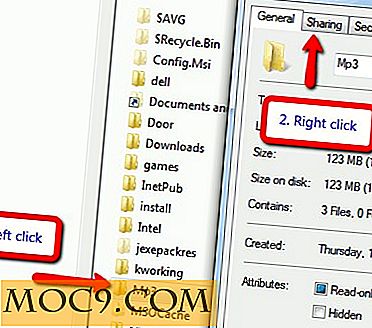Wie man alte Uhr in Windows 10 zurückbringt
Zum Besseren oder Schlechten hat uns Windows 10 viele Änderungen gebracht, und das neue Uhrfenster ist einer davon. Falls Sie sich wundern, ich spreche über die Sache, die erscheint, wenn Sie auf die Zeit in der Taskleiste klicken. Wenn Sie es mit den vorherigen Versionen von Windows vergleichen, ist das neue Uhrfenster in Windows 10 wirklich ordentlich und zeigt elegant den Kalender, Datum und Uhrzeit und ist auch berührungsfreundlich, während es immer noch bequem mit der Maus zu verwenden ist. Das neue Uhrendesign ist nicht besonders ansprechend, wenn Sie zusätzliche Uhren hinzufügen möchten.
Aber wenn Sie die alte Uhr im klassischen Stil, die Sie in Windows 7 oder 8 hatten, immer noch vermissen, können Sie diese alte Uhr mit einem einfachen Registrierungsschnitt zurück in Windows 10 bringen.
Hinweis: Bevor Sie etwas tun, stellen Sie sicher, dass Sie eine gute Sicherung des Windows-Registrierungs-Editors haben - nur für den Fall.
Holen Sie die alte Uhr in Windows 10 zurück
Um die moderne Uhr mit der alten klassischen Uhr in Windows 10 zu ersetzen, müssen Sie der Windows-Registrierung einen neuen Wert hinzufügen. Drücken Sie dazu "W + R", geben Sie regedit und drücken Sie die Eingabetaste, um den Windows-Registrierungseditor zu öffnen.
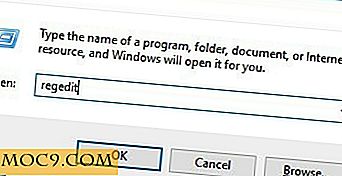
Nachdem der Registrierungseditor geöffnet wurde, navigieren Sie zum folgenden Speicherort.
HKEY_LOCAL_MACHINE \ SOFTWARE \ Microsoft \ Windows \ CurrentVersion \ ImmersiveShell

Hier müssen wir einen neuen DWORD-Wert erstellen. Um dies zu tun, klicken Sie mit der rechten Maustaste auf das rechte Feld und wählen Sie die Option "Neu" und dann "DWORD (32-Bit) Wert."

Die obige Aktion erstellt einen neuen DWORD-Wert mit dem Standardnamen. Klicken Sie einfach mit der rechten Maustaste auf den Schlüssel und wählen Sie die Option "Umbenennen". Benenne es dann in "UseWin32TrayClockExperience" um und bestätige den Namen mit der Enter-Taste.

Jetzt müssen wir die Wertdaten des neu erzeugten Schlüssels ändern. Doppelklicken Sie dazu auf den Schlüssel; Diese Aktion öffnet das Fenster "DWORD-Wert bearbeiten". Geben Sie die neuen Wertdaten von "1" ein und klicken Sie auf die Schaltfläche "OK", um die Änderungen zu speichern.

Sobald Sie mit den Änderungen fertig sind, wird dies in Ihrem Windows-Registrierungseditor aussehen.

Als letzten Schritt starten Sie einfach Ihr System neu oder melden Sie sich ab und melden Sie sich an, damit die Änderungen wirksam werden. Sobald Sie zurück sind, werden Sie feststellen, dass Sie jetzt die alte klassische Uhr in Windows 10 verwenden können.

Wenn Sie jemals wieder zurücksetzen möchten, ändern Sie einfach die Wertdaten von "1" in "0" oder löschen Sie den neu erstellten Schlüssel. Wenn Sie es löschen möchten, klicken Sie mit der rechten Maustaste auf den Schlüssel und wählen Sie dann die Option "Löschen".

Diese Aktion wird die neue moderne Uhr in Windows 10 zurückbringen.
Kommentieren Sie unten Ihre Gedanken und Erfahrungen zur Verwendung der oben genannten Methode, um die alte klassische Uhr in Windows 10 wiederherzustellen.